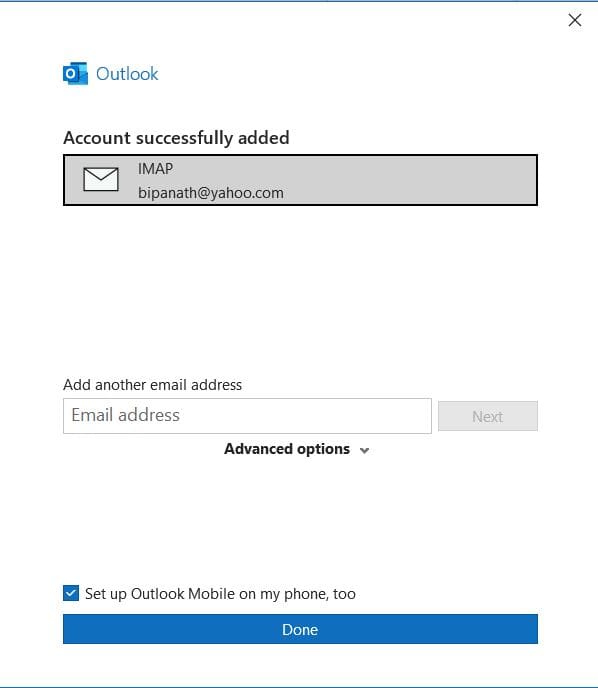Пользователи Microsoft Outlook могут легко установить сообщение "Вне офиса", чтобы автоматически отвечать на полученные сообщения, если вы собираетесь быть в отпуске на несколько дней. Мы покажем вам, как это сделать с помощью программного обеспечения клиента Outlook или Outlook Web Access (OWA) в этом руководстве.
Содержание
Включение автоматических ответов "Вне офиса" из клиента Outlook
- В Outlook выберите “Файл” > “Сведения” > “Автоматические ответы (Вне офиса)“. Если эта опция недоступна, это может означать, что вы не подключены к серверу, который поддерживает эту функцию.
- Выберите опцию “Отправлять автоматические ответы”. Вы также можете отметить “Отправлять только в этот период времени:” и выбрать временной интервал для отправки ответов.
- Выберите вкладку “Внутри моей организации” и введите ответ, который вы хотите отправить своим коллегам, которые находятся в той же почтовой системе.
- Выберите вкладку “Снаружи моей организации” и введите ответ, который вы хотите отправить людям вне вашей организации.
- Выберите “ОК“, и всё готово!
Отключение автоматических ответов "Вне офиса" из клиента Outlook
- Выберите “Файл” > “Сведения” > “Автоматические ответы“.
- Выберите опцию “Не отправлять автоматические ответы”, затем выберите “ОК“.
Включение автоматического ответа "Вне офиса" из Outlook Web Access (OWA)
- Войдите в OWA для вашей организации.
- Нажмите на значок шестеренки в правом верхнем углу, затем выберите “Установить автоматические ответы“.
- Выберите опцию “Отправлять автоматические ответы”. Вы также можете отметить “Отправлять только в этот период времени:” и выбрать временной интервал для отправки ответов.
- В разделе “Внутри моей организации” введите ответ, который вы хотите отправить своим коллегам, находящимся в той же почтовой системе.
- В разделе “Снаружи моей организации” введите ответ, который вы хотите отправить людям вне вашей организации.
- Выберите “Сохранить” и всё готово.
Отключение автоматического ответа "Вне офиса" из Outlook Web Access (OWA)
- Войдите в OWA для вашей организации.
- Нажмите на значок шестеренки в правом верхнем углу, затем выберите “Установить автоматические ответы“.
- Выберите опцию “Не отправлять автоматические ответы”.
- Выберите “Сохранить“.
Примечание: Если вы используете Outlook в корпоративной или учебной среде, вам, возможно, придется обратиться к системному администратору, чтобы включить или отключить функцию автоматического ответа "Вне офиса".